老白菜装win10专业版启动u盘制作教程
来源:www.laobaicai.net 发布时间:2015-07-29 11:27
近期不少用户发现,平常可以正常装机的老白菜u盘启动盘,在安装win10专业版的时候却无法装机成功,遇见这样的情况有没有什么好的方法可以重新制作启动u盘呢?下面就一起来看看老白菜装win10专业版启动u盘制作教程。
提示:首先从老白菜官方网站下载最新的老白菜装机工具然后安装好,并且从网络上下载一个win10专业版系统镜像包。
1.将u盘插入电脑USB接口,并且成功接入电脑,再点击打开老白菜装机工具,在打开的老白菜装机工具窗口中将界面切换到“ISO模式”栏,然后点击“浏览”按钮,将win10专业版系统镜像包添加进来。如下图所示
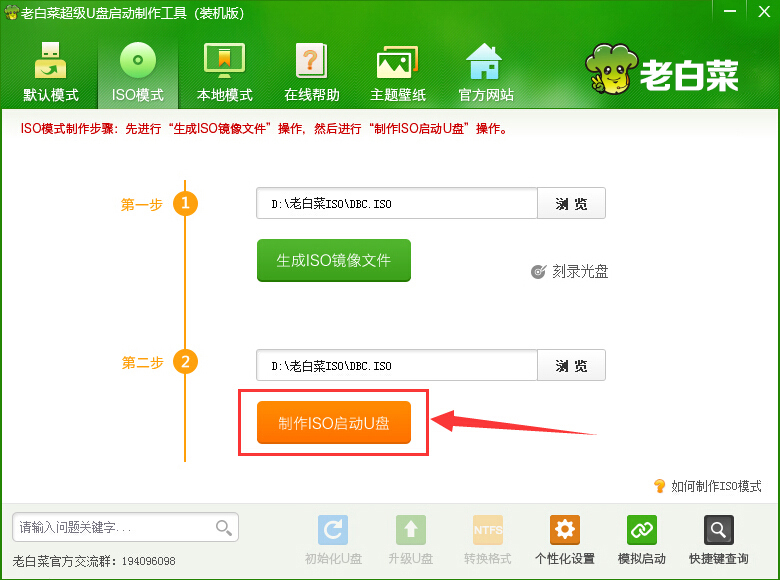
2.完成添加之后,点击“制作ISO启动u盘”按钮开始制作老白菜u盘启动盘。如下图所示
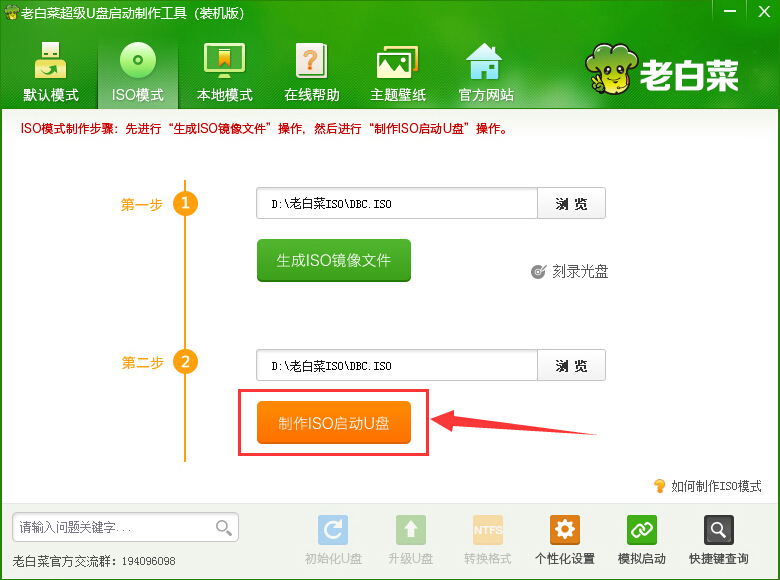
3.在弹出的写入硬盘映像窗口中,点击“写入”按钮开始制作。如下图所示
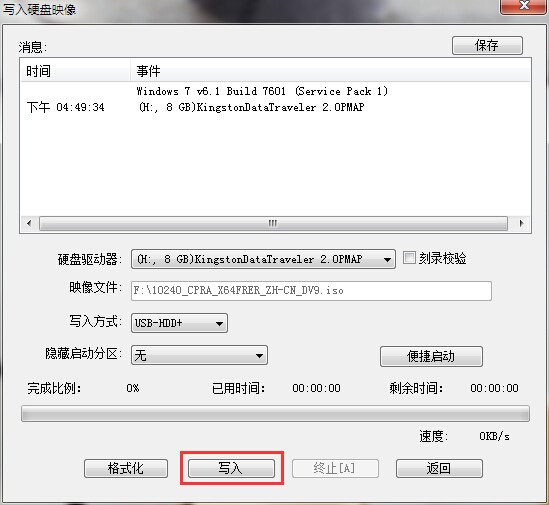
4.在弹出的警告提示窗口中,点击“是(Y)”按钮进入下一步操作。如下图所示
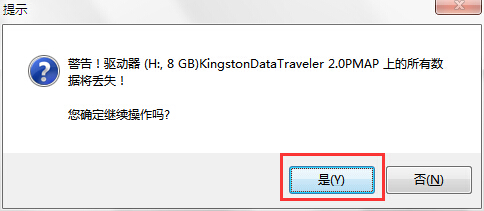
5.耐心等待硬盘映像写入过程,中途不可中断避免老白菜u盘启动盘制作失败。如下图所示
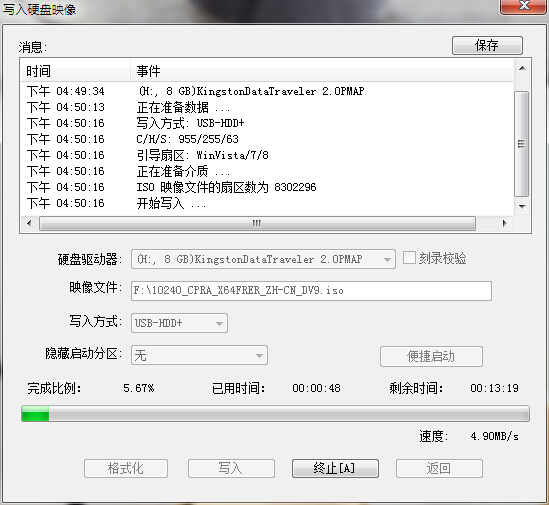
6.制作成功之后,在弹出的信息提示窗口中,点击“是(Y)”测试u盘是否制作成功。如下图所示
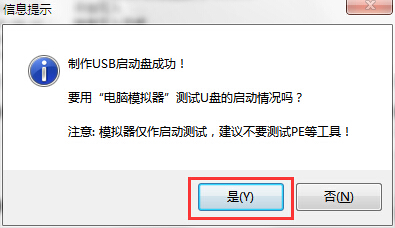
7.模拟电脑可以正常启动说明u盘制作成功,按“Ctrl+Alt”键释放鼠标并且关闭该窗口即可。如下图所示
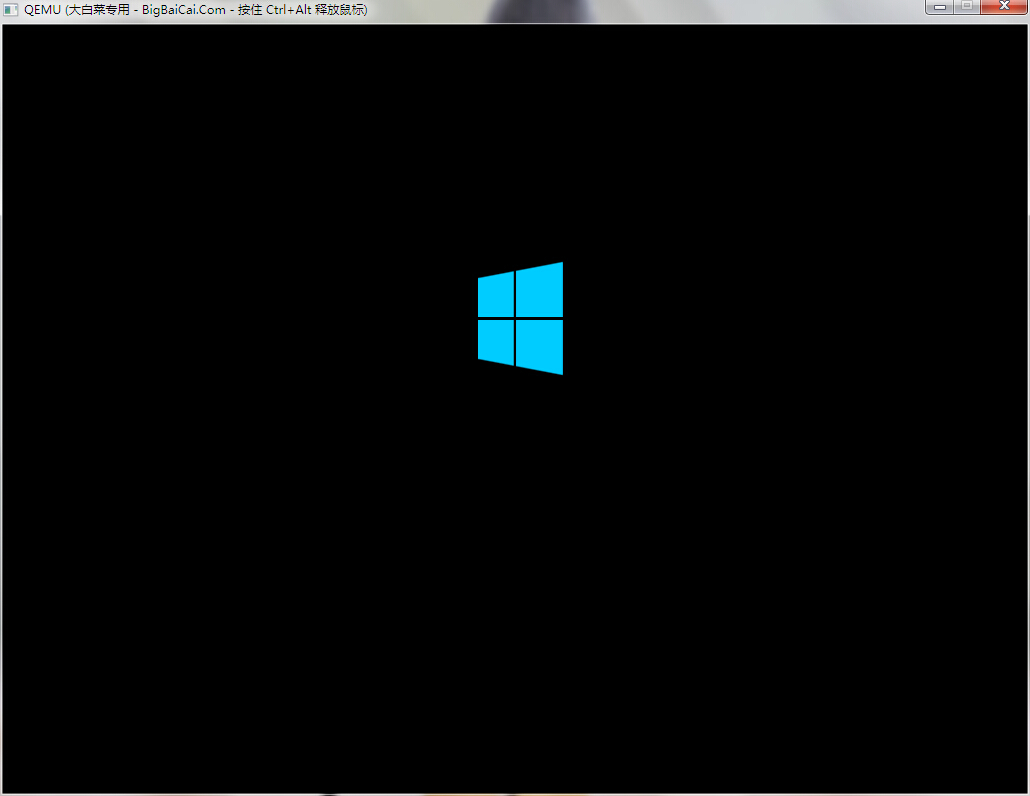
以上就是老白菜装win10专业版启动u盘制作教程,有遇到老白菜u盘启动盘安装win10专业版不成功或者是想要安装win10专业版的电脑用户,可以尝试以上的老白菜使用教程操作看看,希望以上的老白菜使用教程可以给大家带来更多的帮助。
推荐阅读
"机械革命Z3 Pro笔记本一键安装win11系统教程"
- 宏碁Acer 非凡 S3X笔记本重装win7系统教程 2022-08-07
- 惠普暗影精灵6 amd笔记本安装win10系统教程 2022-08-06
- 雷神IGER E1笔记本一键重装win11系统教程 2022-08-05
- 华为huawei MateBook 13 2020笔记本重装win10系统教程 2022-08-04
神舟战神S7-2021S5笔记本一键重装win7系统教程
- 惠普ProBook430笔记本一键安装win11系统教程 2022-08-02
- 微星尊爵Prestige 14 2020笔记本重装win7系统教程 2022-08-02
- 神舟战神G8-CU笔记本一键安装win10系统教程 2022-08-01
- 戴尔Vostro 15 7500笔记本一键安装win11系统教程 2022-07-31
老白菜下载
更多-
 老白菜怎样一键制作u盘启动盘
老白菜怎样一键制作u盘启动盘软件大小:358 MB
-
 老白菜超级u盘启动制作工具UEFI版7.3下载
老白菜超级u盘启动制作工具UEFI版7.3下载软件大小:490 MB
-
 老白菜一键u盘装ghost XP系统详细图文教程
老白菜一键u盘装ghost XP系统详细图文教程软件大小:358 MB
-
 老白菜装机工具在线安装工具下载
老白菜装机工具在线安装工具下载软件大小:3.03 MB










